Макросы в Excel - мощный инструмент, позволяющий автоматизировать рутинные задачи и упростить работу с большими объемами данных. Если вы столкнулись с необходимостью использования макросов, но не знаете, как их открыть, не волнуйтесь - мы поможем вам разобраться. В этой статье мы расскажем вам, как открыть макросы в Excel пошагово.
Шаг 1. Откройте файл Excel, в котором находится макрос, который вам необходимо открыть. Обычно файлы Excel имеют расширение .xls или .xlsx. Если вы уже работаете с файлом, просто сохраните его и перейдите к следующему шагу.
Шаг 2. Перейдите на вкладку "Разработчик" в верхней панели меню Excel. Если этой вкладки нет, вам необходимо ее добавить. Для этого щелкните правой кнопкой мыши на панели меню Excel, выберите "Настроить панель инструментов" и отметьте "Разработчик" во вкладке "Основная панель инструментов".
Шаг 3. Вкладка "Разработчик" должна появиться в верхней панели Excel. Нажмите на нее и найдите группу инструментов "Код". В этой группе вы увидите кнопку "Макросы". Нажмите на нее.
Шаг 4. Появится окно "Макросы". В этом окне будут перечислены все макросы, которые находятся в вашем файле Excel. Выберите нужный макрос и нажмите кнопку "Редактировать".
Теперь вы можете открыть макросы в Excel и вносить изменения по своему усмотрению. Будьте внимательны и осторожны при изменении макросов, так как это может повлиять на работу всего файла. Следуйте данной пошаговой инструкции и вы сможете успешно открыть макросы в Excel.
Включение программы Excel и открытие нужного файла
Прежде чем начать работать с макросами в Excel, необходимо включить программу и открыть нужный файл. Следуйте этим шагам, чтобы успешно открыть файл, который вы планируете использовать для разработки и выполнения макросов.
1. Найдите ярлык программы Excel на вашем компьютере и дважды щелкните по нему. Обычно он находится на рабочем столе или в меню "Пуск".
2. После запуска программы Excel вам будет предложено создать новую книгу. Если вы уже создали файл или хотите открыть существующий, выберите "Открыть файл" или используйте сочетание клавиш Ctrl + O.
3. В появившемся диалоговом окне "Открыть" просмотрите компьютер, чтобы найти и выбрать нужный файл с расширением .xlsx, .xlsm или .xls. Если файл находится в одной папке с программой Excel, вы можете просто дважды щелкнуть на нем, чтобы открыть его.
4. После выбора файла нажмите кнопку "Открыть" или клавишу Enter, чтобы загрузить его на экран программы Excel. Вы увидите содержимое файла, включая его листы и данные.
Теперь у вас открыт нужный файл в программе Excel и вы готовы приступить к созданию и выполнению макросов.
Переход в раздел "Настройки безопасности"
Чтобы открыть макросы в Excel, следуйте следующим шагам:
| Шаг 1: | Откройте программу Excel на вашем компьютере. |
| Шаг 2: | Нажмите на вкладку "Файл" в верхнем левом углу экрана. |
| Шаг 3: | Выберите "Параметры" в выпадающем меню. |
| Шаг 4: | В открывшемся окне параметров выберите "Центр управления безопасностью". |
| Шаг 5: | Нажмите на кнопку "Настройки безопасности макросов". |
После выполнения этих шагов вы окажетесь в разделе "Настройки безопасности макросов", где сможете управлять настройками открытия и выполнения макросов в Excel.
Обратите внимание, что в целях безопасности Excel может блокировать выполнение некоторых макросов или требовать вашего разрешения на выполнение. Будьте внимательны и осторожны при открытии и выполнении макросов из недоверенных источников.
Поиск пункта "Макросы" в списке настроек
Чтобы найти этот пункт, следуйте инструкциям ниже:
Шаг 1: Откройте Excel и перейдите во вкладку "Файл" в верхнем левом углу окна программы.
Шаг 2: Нажмите на "Параметры" в выпадающем меню, чтобы открыть окно настроек.
Шаг 3: В окне настроек выберите вкладку "Лента".
Шаг 4: В разделе "Основные параметры" найдите список команд, отображаемых на ленте, ищите "Макросы".
Шаг 5: Чтобы добавить пункт "Макросы" в ленту, убедитесь, что он отмечен галочкой в списке команд.
Когда вы завершите этот шаг, вы сможете настроить доступ к макросам в Excel и использовать их по вашему усмотрению.
Важно помнить, что открытие макросов может представлять потенциальные риски безопасности. Всегда убедитесь в надежности макросов и их источника, прежде чем выполнять их в Excel.
Разрешение выполнения макросов для выбранного файла
Чтобы разрешить выполнение макросов в выбранном файле Excel, вам необходимо выполнить следующие шаги:
- Откройте файл Excel, в котором требуется включить выполнение макросов.
- На панели инструментов выберите вкладку "Файл".
- В открывшемся меню выберите "Параметры".
- В открывшемся окне "Параметры Excel" выберите вкладку "Центр безопасности".
- Нажмите на кнопку "Настройка центра безопасности".
- В разделе "Центр безопасности" выберите "Настройки макросов".
- Установите флажок "Включить все макросы (не рекомендуется, потенциально опасно)":
- Если вы полностью доверяете файлу, отметьте "Не требовать подтверждения перед выполнением макросов данного издательства".
- Если вы хотите получать предупреждение перед выполнением макросов, оставьте установленным флажок "Предупреждать при подтверждении выполнения макросов".
Теперь в выбранном файле Excel макросы будут выполняться безопасным образом.
Закрытие раздела "Настройки безопасности" и сохранение изменений
После того, как вы внесли необходимые изменения в настройки безопасности макросов, вам следует закрыть раздел "Настройки безопасности" и сохранить внесенные изменения.
Для закрытия раздела "Настройки безопасности" выполните следующие действия:
- Нажмите на кнопку "OK" или "Применить". Это закроет окно с настройками безопасности макросов и вернет вас в главное окно Excel.
После закрытия раздела "Настройки безопасности" все изменения, которые вы внесли, будут сохранены автоматически. Excel запомнит ваши предпочтения и будет применять их при запуске макросов.
Теперь вы можете использовать макросы в Excel без ограничений, соответствующих вашим настройкам безопасности.
Перезапуск программы для применения изменений
После того, как вы внесли изменения в макросы в Excel, необходимо перезапустить программу, чтобы изменения вступили в силу. Это позволит увидеть и использовать обновленные версии макросов.
Чтобы перезапустить программу Excel, выполните следующие шаги:
- Закройте все открытые рабочие книги и файлы Excel.
- Нажмите на кнопку "Пуск" в левом нижнем углу экрана (или нажмите клавишу "Windows" на клавиатуре), чтобы открыть меню "Пуск".
- Найдите и щелкните на значок "Выключение/перезагрузка" в меню "Пуск".
- Выберите опцию "Перезагрузить" и подождите, пока компьютер перезапустится.
- После перезапуска компьютера откройте программу Excel и проверьте, что изменения в макросах были успешно применены.
Теперь вы знаете, как перезапустить программу Excel, чтобы применить изменения в макросах. Если вы грамотно выполните перезапуск, ваши изменения должны быть успешно внедрены и готовы к использованию.
Открытие файла с макросами и их активация
Если вам нужно открыть файл с макросами в Excel, вам потребуется выполнить несколько шагов:
Запустите программу Excel.
В меню навигации выберите опцию "Файл" и в открывшемся меню выберите "Открыть".
В появившемся диалоговом окне выберите нужный файл с макросами и нажмите на кнопку "Открыть".
Если при открытии файла появится предупреждающее сообщение о том, что файл содержит макросы, выберите опцию "Включить макросы" или "Разрешить содержимое".
После того, как файл с макросами откроется, макросы могут быть автоматически активированы, или вам может потребоваться вручную активировать их. Для активации макросов следуйте инструкциям, указанным в файле или воспользуйтесь сочетанием клавиш, которое предназначено для активации макросов в данном файле.
Обратите внимание, что активация макросов может потребовать определенных разрешений или установленных параметров безопасности.
Теперь вы знаете, как открыть файл с макросами и активировать их в программе Excel.
Проверка работоспособности макросов и сохранение изменений
После создания или открытия файла Excel, содержащего макрос, необходимо проверить его работоспособность перед сохранением изменений. Для этого следуйте инструкциям:
- Запустите макрос: Нажмите на вкладку «Разработчик» на главной панели инструментов, а затем выберите «Макросы». В открывшемся окне выберите нужный макрос из списка и нажмите кнопку «Выполнить».
- Проверьте результат выполнения: Убедитесь, что макрос выполняется без ошибок и дает ожидаемый результат. Просмотрите изменения, которые произошли в таблице Excel после выполнения макроса.
- Исправьте ошибки (если есть): Если макрос не выполнился корректно или дал неправильные результаты, вернитесь к редактированию макроса и внесите необходимые изменения.
- Сохраните изменения: После успешной проверки и исправления макроса, сохраните файл с изменениями. Нажмите на вкладку «Файл» на главной панели инструментов, выберите пункт «Сохранить как» и укажите новое имя файла или перезапишите существующий.
Запуск и проверка работоспособности макросов является важным этапом процесса использования Excel. Это позволяет убедиться, что макросы функционируют правильно и достигают нужных результатов. Регулярная проверка и сохранение изменений помогут обеспечить надежность и эффективность работы с макросами в Excel.